Stores
Ein Store ist der logische Name für den physischen Speicherort des Ordners für virtuelle Datenträger. Dieser Ordner kann sich auf einem lokalen Server oder auf einem freigegebenen Speichergerät befinden. Wenn Dateien virtueller Datenträger in der Citrix Provisioning-Konsole erstellt werden, werden sie einem Store zugewiesen. Innerhalb einer Site wird mindestens einem Citrix Provisioning-Server die Berechtigung zum Zugreifen auf diesen Store erteilt, um Zielgeräten virtuelle Datenträger zur Verfügung zu stellen.
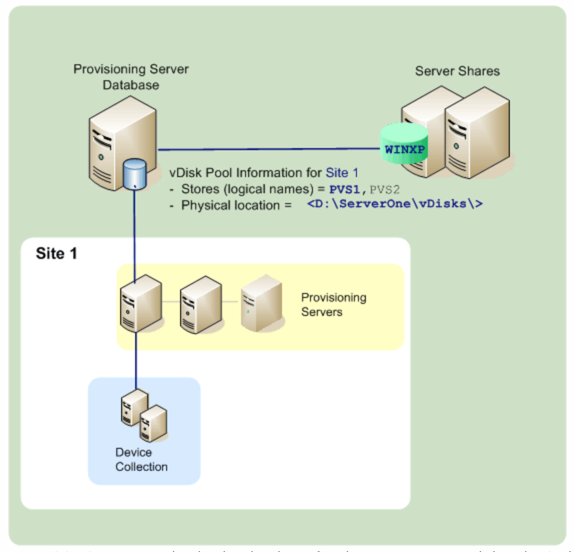
Ein Provisioning-Server prüft die Datenbank auf den Storenamen und den physischen Speicherort des virtuellen Datenträgers und stellt ihn dem Zielgerät bereit.
Das Trennen der physischen Pfade zu den Speicherorten eines virtuellen Datenträgers sorgt für eine größere Flexibilität innerhalb einer Farmkonfiguration. Dies gilt vor allem dann, wenn die Farm als hochverfügbar konfiguriert ist. Wenn in einer Hochverfügbarkeitsimplementierung der aktive Provisioning-Server einer Site ausfällt, kann das Zielgerät den virtuellen Datenträger von einem anderen Server abrufen, der auf den Store zugreifen kann und über die erforderlichen Berechtigungen zum Bereitstellen des virtuellen Datenträgers verfügt.
Im Bedarfsfall können für den Fall, dass die Verbindung mit dem primären freigegebenen Speicherort unterbrochen wird, Kopien virtueller Datenträger auf einem sekundären freigegebenen Speicherort abgelegt werden. In diesem Fall wird der Standardpfad in den Storeeigenschaften festgelegt, sofern alle Provisioning-Server denselben Pfad für den Zugriff auf den Store verwenden können. Wenn ein bestimmter Server den Pfad nicht verwenden kann, kann ein Überschreibungspfad in den Store-Eigenschaften für diesen Server festgelegt werden. Verwenden Sie einen Überschreibungspfad, wenn der Standardpfad für diesen Server nicht gültig ist. Dies tritt nicht aufgrund eines Verbindungsverlusts auf, sondern weil der Pfad ungültig ist. Provisioning-Server verwenden stets den Standardpfad, sofern in der Datenbank kein Überschreibungspfad vorhanden ist.
Administrative Berechtigungen für Stores
Stores werden auf Farmebene durch einen Farmadministrator definiert und verwaltet. Ob die Benutzer den Store sehen und darauf zugreifen können, hängt von den administrativen Berechtigungen ab.
- Farmadministratoren haben vollen Zugriff auf alle Stores in der Farm.
- Siteadministratoren können nur auf Stores zugreifen, die zur Site gehören.
- Geräteadministratoren und Geräteoperatoren haben nur Lesezugriff. Siteadministratoren haben auch nur Lesezugriff, wenn sich der Store auf Farmebene befindet oder zu einer anderen Site gehört.
Erstellen eines Stores
-
Klicken Sie mit der rechten Maustaste in der Citrix Provisioning-Konsole auf Stores und wählen Sie anschließend die Menüoption Create store. Das Dialogfeld Store Properties wird angezeigt.
-
Geben Sie auf der Registerkarte General den Namen des Stores und eine Beschreibung ein. Der Storename ist der logische Name des Speicherorts.
-
Sie können alternativ auch die Site auswählen, die als Eigentümer dieses Stores dient. Übernehmen Sie sonst den Standardwert None, sodass nur Farmadministratoren diesen Store verwalten können.
-
Wählen Sie auf der Registerkarte Servers eine Site aus der Liste aus. Alle Provisioning-Server dieser Site werden angezeigt.
-
Aktivieren Sie das jeweilige Kontrollkästchen neben den Servern, die auf diesen Store zugreifen können. Ist der Store nur für eine bestimmte Site vorgesehen, kann nur unter den Servern innerhalb dieser Site ausgewählt werden. Falls für einen ausgewählten Server der Standardpfad ungültig ist, muss im Dialogfeld Server Properties auf der Registerkarte Store ein Überschreibungspfad für den Server definiert werden. Wiederholen Sie bei Bedarf diesen Schritt für jede Site. (Wird dieses Verfahren von einem Siteadministrator durchgeführt, werden nur die Sites angezeigt, die der Administrator verwaltet.)
-
Geben Sie im Dialogfeld Paths den Standardpfad für diesen Store ein bzw. wählen Sie ihn aus. Der Pfad entspricht dem physischen Speicherort des Ordners des virtuellen Datenträgers. Optional kann durch Klicken auf Browse und durch anschließendes Klicken auf Create New Folder ein neuer Ordner erstellt werden. Sofern der Benutzer ein Siteadministrator ist, werden nur diejenigen Sites in der Liste aufgeführt, die der Administrator verwaltet.
-
Die Schreibcachepfade für den ausgewählten Store werden unter der Pfadliste angezeigt. Optional können Sie durch Klicken auf Browse und durch anschließendes Klicken auf Create New Folder einen neuen Cacheordner für den Store erstellen. Durch Klicken auf Add können zusätzliche Schreibcachepfade für die Verwendung durch den Store hinzugefügt werden. Durch die Angabe mehrerer Schreibcachepfade kann die Last virtueller Datenträger auf physisch unterschiedliche Laufwerke verteilt werden. Wenn ein Zielgerät zum ersten Mal eine Verbindung herstellt, nimmt der Streamdienst eine Auswahl aus der Liste vor. Bei hoher Verfügbarkeit muss die Reihenfolge der Schreibcachepfade für alle Überschreibungspfade in den Storeeigenschaften für diesen Server übereinstimmen. Die Reihenfolge der angegebenen Schreibcachepfade muss identisch sein.
Wenn ein Schreibcachepfad nicht ausgewählt wurde und auf OK geklickt wird, wird der Benutzer aufgefordert, den Standard-Schreibcachepfad zu erstellen. Klicken Sie in diesem Meldungsfenster auf OK, um den Standard-Schreibcachepfad zu erstellen (
C:\pvsstore\WriteCache). -
Klicken Sie nach der Konfiguration des Stores und der von diesem verwendeten Pfade auf Validate, um das Dialogfeld Validate Store Paths zu öffnen, und überprüfen Sie die Pfadeinstellungen.
-
Die Ergebnisse der Pfadvalidierung werden in der Spalte Status angezeigt. Klicken Sie auf Close, um dieses Dialogfeld zu schließen und zum Dialogfeld Store Properties zurückzukehren, um etwaige Änderungen vorzunehmen oder fortzufahren.
-
Klicken Sie auf OK, um die Eigenschaftseinstellungen zu speichern.
Storeeigenschaften
Erstellen Sie einen Store unter Ausführung des Konfigurationsassistenten oder im Dialogfeld Store Properties. Das Dialogfeld “Store Properties” ermöglicht Folgendes:
- Benennen des Stores und Eingeben einer Beschreibung.
- Auswählen des Eigentümers des Stores (die Site, die den Store verwaltet).
- Angeben eines Standardpfads zum Store (physischer Pfad des virtuellen Datenträgers).
- Festlegen der Standard-Schreibcachepfade für diesen Store.
- Auswählen der Server, die diesen Store bereitstellen.
Nach dem Erstellen eines Stores werden die Storeinformationen in der Citrix Provisioning-Datenbank gespeichert. Jede Site hat einen Pool virtueller Datenträger, d. h. eine Sammlung von Informationen über virtuelle Datenträger, die von den Citrix Provisioning-Servern benötigt werden, die sie in der Site bereitstellen. Die Informationen über virtuelle Datenträger können über das Dialogfeld vDisk Properties oder durch Scannen eines Stores nach neuen virtuellen Datenträgern, die noch nicht der Datenbank hinzugefügt wurden, dem Pool hinzugefügt werden.
Das Dialogfeld Store Properties enthält die folgenden Registerkarten:
General:
-
Name:
- In diesem Feld zeigen Sie den logischen Namen für diesen Store an bzw. geben ihn ein. Beispiel: Provisioning-1.
- In diesem Feld zeigen Sie eine Beschreibung dieses Stores an bzw. geben sie ein.
- Description: In diesem Feld zeigen Sie eine Beschreibung dieses Stores an bzw. geben sie ein.
- Site that acts as owner of this store: optional. Zeigen Sie die Site an bzw. wählen Sie die Site aus, die als Eigentümer dieses Stores dienen soll. Mit dieser Funktion erteilt ein Farmadministrator den Administratoren einer Site Sonderrechte zum Verwalten des Stores. Diese Rechte sind in der Regel Farmadministratoren vorbehalten.
Pfade:
-
Default store path: In diesem Feld können Sie den physischen Pfad zum Ordner virtueller Datenträger, den der Store darstellt, anzeigen, eingeben oder auswählen. Der Standardpfad wird von allen Provisioning-Servern verwendet, bei denen kein Überschreibungspfad festgelegt wurde.
Hinweis:
Wenn Sie einen Überschreibungsstorepfad unter Server Properties einstellen, müssen Sie den Pfad vor dem Erstellen einer neuen Version eines virtuellen Datenträgers einstellen. Da diese Pfadangaben in den VHDX-Kopfzeilendaten gespeichert und von dort referenziert werden, kann das Ändern des Pfads nach der Versionserstellung zu unerwarteten Ergebnissen führen.
- Default write cache paths: In diesem Feld können Sie die Standard-Schreibcachepfade für den Store anzeigen, hinzufügen, bearbeiten, entfernen oder verschieben. Durch die Angabe mehrerer Schreibcachepfade kann die Last virtueller Datenträger auf physisch unterschiedliche Laufwerke verteilt werden. Wenn ein Zielgerät zum ersten Mal eine Verbindung herstellt, nimmt der Streamdienst eine Auswahl aus der Liste vor. Die Reihenfolge der Schreibcachepfade für alle Überschreibungspfade in den Serverstoreeigenschaften muss mit der Reihenfolge der hier angegebenen Schreibcachepfade übereinstimmen.
- Validate: Klicken Sie hier, um die Auswahl der Storepfade aus dem Dialogfeld Validate Store Paths zu überprüfen. Die Validierungsergebnisse werden in der Spalte Status angezeigt.
Servers:
- Site: Wählen Sie die Site aus (ggf. durch Blättern), die Provisioning-Server enthält, die auf den Store zugreifen können. Mehrere Sites können auf denselben Store zugreifen.
- Servers that provide this store: Alle Provisioning-Server innerhalb der ausgewählten Site werden in dieser Liste angezeigt. Aktivieren Sie das jeweilige Kontrollkästchen neben den Servern, die Zugriffsrechte auf diesen Store haben. Ist der Store nur für eine bestimmte Site vorgesehen, kann nur unter den Servern innerhalb dieser Site ausgewählt werden. Falls für einen ausgewählten Provisioning-Server der Standardpfad ungültig ist, müssen Sie im Eigenschaftendialogfeld auf der Registerkarte Stores dieses Servers einen Außerkraftsetzungspfad definieren.
- Validate: Klicken Sie hier, um die Auswahl der Storepfade aus dem Dialogfeld Validate Store Paths zu überprüfen. Die Validierungsergebnisse werden in der Spalte Status angezeigt.